Teclado e Mouse sem Fio de Modo Duplo Bluetooth Multi-dispositivos Compatível com Mac Windows Ios Android Combo 2.4g
O preço original era: R$ 344,47.R$ 175,65O preço atual é: R$ 175,65.
DÚVIDAS?
Envie um email para:
Periféricos de Computador
Opção de Compra e tempo de entrega
Ficha técnica do produto
| Características | Especificações |
|---|---|
| com Teclas de Função Multimídia | SIM |
| Conexão do Mouse | Wireless |
| Tempo Para Comercialização | Jul-18 |
| Suporte a Engenharia Humana | SIM |
| Objeto Adequado | Para Home Office |
| Embalagem | SIM |
| Resolução Óptica | 1200 DPI |
| Conexão do Teclado | Wireless |
| Número do Modelo | 2901 |
| Tipo | Ergonomic, multimidia, wireless |
| Estado dos Produtos | Estoque |
| Interface | USB |
| Nome da Marca | Nvahva |
| Origem | CN (origem) |
| Keyboard Size | 303*140*22mm |
| Mouse Size | 108*58*26mm |
| Mouse Battery | 1 X AA Battery (not Included) |
| Keyboard Battery | 2 X AAA Battery (not Included) |
| Material | ABS Plastics |
Sobre este item
Este produto é a Modo duploConjunto de combinação de teclado e mouse de três canais, suportando Windows, Android, sistema IOS (FN + Q: alternar para o sistema IOS, FN + W: alternar para o sistema Android, FN + E: mudar para o sistema Windows), com um modo sem fio 2.4G e dois modos sem fio Bluetooth. Modo, o teclado é alimentado por 2 pilhas AAA 3V; o mouse é alimentado por 1 bateria AAA 1.5V. O teclado é alimentado por 2 pilhas AAA (3V) e o mouse por 1 bateria AA (1.5V), o teclado e o mouse compartilham um adaptador USB 2.4G, e o DPI do mouse é dividido em três engrenagens. O DPI do mouse é dividido em três engrenagens, respectivamente 800/1200/1600. 1200 engrenagem é o padrão pela primeira vez. Ao pressionar rapidamente dpi sequencial O mouse irá mudar para 1200 pressionando dpi sequencialmente. Depois que o mouse desligar e reiniciar, ele irá gravar automaticamente a engrenagem atual.
Modo duplo com Bluetooth e 2.4G: Teclado e mouse sem fio podem se conectar facilmente via receptor 2.4G ou canal Bluetooth. A tecnologia Bluetooth1 + 2 fornece conexão estável e dentro de 33 pés sem atrasos. Apenas conecte o receptor USB 2.4G ou ligue a função Bluetooth, você pode conectar o teclado e o mouse sem instalar software ou driver adicional, garante uma conexão estável e confiável.
Alternar livremente entre 3 dispositivos: teclado sem fio multi-dispositivo e mouse habilitado para suportar até 3 dispositivos ao mesmo tempo. Basta pressionar o botão 2.4G/Bluetooth 1/Bluetooth 2 para alternar rapidamente entre seus dispositivos. Teclado e rato multi-dispositivos para Mac, iPad, Apple, Android, Windows. Compatível com Mac OS/iOS 10.12 ou superior, Windows 8/10 ou superior, Android 4.3 ou superior.
Único círculos teclado e botões: teclado compacto especialmente concebido como teclas do círculo fornece experiência de digitação superior. Botão interruptor de baixo ruído tem excelente toque e curso botão suficiente, fornece feedback satisfatório com cada curso. Teclados numéricos padrão e mídia hotkeys melhorar o seu fluxo de trabalho e eficiência. Botão de volume exclusivo é atraente que conveniente para ajustar o volume através de girar livremente.
Rato aerodinâmico e silencioso: Bluetooth Mouse é projetado por elegante e aerodinâmico. Um botão exclusivo para você ajustar o nível 3 de DPI. Faz a sensibilidade do cursor pode livremente ser comutada entre 800-1200-1600, posicionamento exato, operação sensível sem atraso. Os botões mudo são sensíveis e extremamente silenciosos para que você não precise se preocupar com o ruído ao trabalhar à noite ou no escritório.
Instruções de uso
Modo sem fio 2.4G
1. Em primeiro lugar, insira o adaptador sem fio 2.4G na porta USB do dispositivo e aguarde o dispositivo terminar de instalar o driver automaticamente;
2. Instale as baterias no teclado e no rato respectivamente.
3. Interruptor de alternância do teclado para &modo sem fio 2.4G&, o canto superior direito do teclado &indicador de bateria& pisca, indicando que o teclado está em &modo sem fio 2.4G&; pressione FN + 1 para emparelhar o teclado com o adaptador e o &indicador de bateria& No canto superior direito do teclado pisca três vezes e sai, indicando o emparelhamento bem-sucedido.
4. mouse pela primeira vez, o padrão no &modo sem fio 2.4G&, o corpo do mouse está no estado de luz vermelha piscando, como o mouse não está no estado piscando luz vermelha, através do ciclo de pressão longa o botão DPI por 3 segundos para alternar o modo, Até que o mouse esteja no estado vermelho piscando. Se o mouse não estiver no estado piscando a luz vermelha, alterne o modo pressionando ciclicamente o botão DPI por 3 segundos até que o mouse esteja no estado piscando a luz vermelha; se o mouse não puder ser conectado ao adaptador normalmente, você pode Se o mouse não puder se conectar ao adaptador corretamente, Pressione a tecla de roda e o botão direito ao mesmo tempo por 3 segundos para codificá-lo novamente.
5. O teclado e o rato procurarão automaticamente o adaptador sem fio e podem ser usados normalmente.
Modo Bluetooth
O teclado tem 2 canais, &BLE_KB1& e &BLE_KB2&, que podem ser conectados a 2 dispositivos ao mesmo tempo dispositivo, alternar o interruptor no teclado para &modo Bluetooth&, pressione e segure FN + 1 por 3 segundos, O canto superior direito do teclado A luz das tampas na área do indicador de luz quadrada está piscando, e o teclado está no canal Bluetooth 1 neste momento, pressione e segure FN + 2 Último por 3 segundos, a luz do modo na área indicadora de luz no canto superior direito do teclado pisca, E o teclado está no modo Bluetooth neste momento. 2 canais; as etapas de operação detalhadas tomam o Bluetooth 1 como exemplo, e as etapas de operação do Bluetooth 2 são as mesmas do Bluetooth 1. não repetir
Sistema Windows (tome o Windows 10 como exemplo)
1. Pressione e segure FN + 1 por 3 segundos, a luz de tampas na área indicadora de luz no canto superior direito do teclado piscará
2. Desbloqueie o computador e entre no menu &Iniciar&;
3. Clique na opção &Configurações&, clique na opção &Dispositivo& no menu, clique em &Adicionar Bluetooth
Ou outros dispositivos ”, selecione“ Adicionar dispositivo ”e o computador entra no estado de pesquisa de dispositivos, automaticamente
Procure por dispositivos bluetooth, &BLE_KB1& aparece na interface;
4. Clique &BLE_KB1&, a interface aparece &Solicitação de emparelhamento Bluetooth&;
5. Clique “emparelhamento”, “BLE_KB1” exposição de Bluetooth “conectada”; conexão do modo de Bluetooth 1
Sucesso;
Sistema Android (tome a Samsung como exemplo)
1. Pressione e segure FN + 1 por 3 segundos, a luz de tampas na área indicadora de luz no canto superior direito do teclado piscará
2. Desbloqueie o tablet para entrar na interface &Home& ou &Applications&
3. Clique no ícone &Configurações& para entrar na interface de configuração, deslize o ícone &Interruptor Bluetooth& para verde,
O tablet entra no estado &Procurar emparelhamento&
4. Quando o dispositivo &BLE_KB1& aparecer na interface &Device& do computador tablet, clique no dispositivo para iniciar
Conexão do par
5. Este teclado é conectado sem uma senha, basta clicar em &BLE_KB1& no dispositivo para conectar,
O nome do teclado será exibido em Dispositivos adicionados
Sistema IOS (tome Ipad como um exemplo)
O método de conexão é o mesmo que o do Windows e Android mencionado acima, e não será repetido aqui
O mouse tem 2 canais, &BLE Mouse1& e &BLE Mouse2&, que podem ser
Conecte 2 dispositivos, pressione o interruptor do mouse para o estado &ON&, pressione e segure o botão DPI por 3 segundos circularmente,
Se o corpo do mouse piscar luz azul, o mouse está no canal Bluetooth 1 neste momento; se o corpo do mouse piscar vermelho
Luz de mistura de cor azul, o mouse está no canal Bluetooth 2 neste momento, as etapas detalhadas da operação tomam o Bluetooth 1 como exemplo,
As etapas de operação do Bluetooth 2 são as mesmas do Bluetooth 1 e não serão repetidas
Como segue:
Sistema Windows (tome o Windows 10 como exemplo)
1. Pressione e segure o botão DPI por 3 segundos em um ciclo, o corpo do mouse pisca com luz azul e o mouse está agora no canal Bluetooth 1
2. Desbloqueie o computador e entre no menu &Iniciar&;
3. Clique na opção &Configurações&, clique na opção &Dispositivo& no menu, clique em &Adicionar Bluetooth
Ou outros dispositivos ”, selecione“ Adicionar dispositivo ”e o computador entra no estado de pesquisa de dispositivos, automaticamente
Procure por dispositivos bluetooth, &BLE Mouse1& aparece na interface;
4. Clique &BLE Mouse1&, a interface aparece &Pedido de emparelhamento Bluetooth&; clique em &Emparelhamento&,
&BLE Mouse1& display Bluetooth &conectado&; Conexão do modo Bluetooth 1 é bem-sucedida;
Sistema Android (tome a Samsung como exemplo)
1. Pressione e segure o botão DPI por 3 segundos em um ciclo, o corpo do mouse pisca com luz azul e o mouse está agora no canal Bluetooth 1
2. Clique no ícone &Configurações& para entrar na interface de configuração, deslize o ícone &Interruptor Bluetooth& para verde, plano
O computador tablet entra no estado &Procurando por emparelhamento&
3. Quando o dispositivo &BLE Mouse1& aparecer na interface &Device& do computador tablet, clique no dispositivo para iniciar
Conexão do par
4. Basta clicar em &BLE Mouse1& no dispositivo para se conectar, e o nome do mouse será exibido no adicionado
Adicionar dispositivo
Sistema IOS (tome Ipad como um exemplo)
O método de conexão é o mesmo que o do Windows e Android mencionado acima, e não será repetido aqui
Comutação do canal Bluetooth
Quando o Bluetooth 1 e o Bluetooth 2 do teclado e do mouse estiverem conectados a dois dispositivos ao mesmo tempo,
Pressione Fn + 1 ou Fn + 2, e pressione e segure o botão DPI no mouse por 3 segundos para alternar Bluetooth entre os dois dispositivos
Canalize, se somente um dispositivo é conectado, não há nenhuma necessidade de comutar
Nota especial
1. Quando não houver comando de operação por 10 minutos do teclado ou 15 segundos do mouse, o teclado ou o mouse entrarão automaticamente
Modo de suspensão, quando você precisar usá-lo, basta pressionar qualquer tecla no teclado ou mouse e esperar por cerca de 3 segundos,
O dispositivo vai acordar e começar a funcionar normalmente
2. Depois que o teclado e o mouse forem desconectados e reiniciados, não há necessidade de pressionar nenhum botão, e a conexão pode ser feita depois de esperar de 3 a 5 segundos.
3. Depois que o dispositivo reiniciar, pressione qualquer botão no teclado e no mouse e aguarde 5-10 segundos para concluir a reconexão
-Trabalho.
4. O conjunto de teclado e mouse é uma combinação de três sistemas e três canais, com base na marca do computador e na versão do sistema
Existem diferenças entre esta versão e a versão Bluetooth, e levará muito tempo para concluir a reconexão.
O fenômeno é normal, por favor aguarde um tempo
1. Beauty e Health – Número do Modelo : Smart Plotter 20s
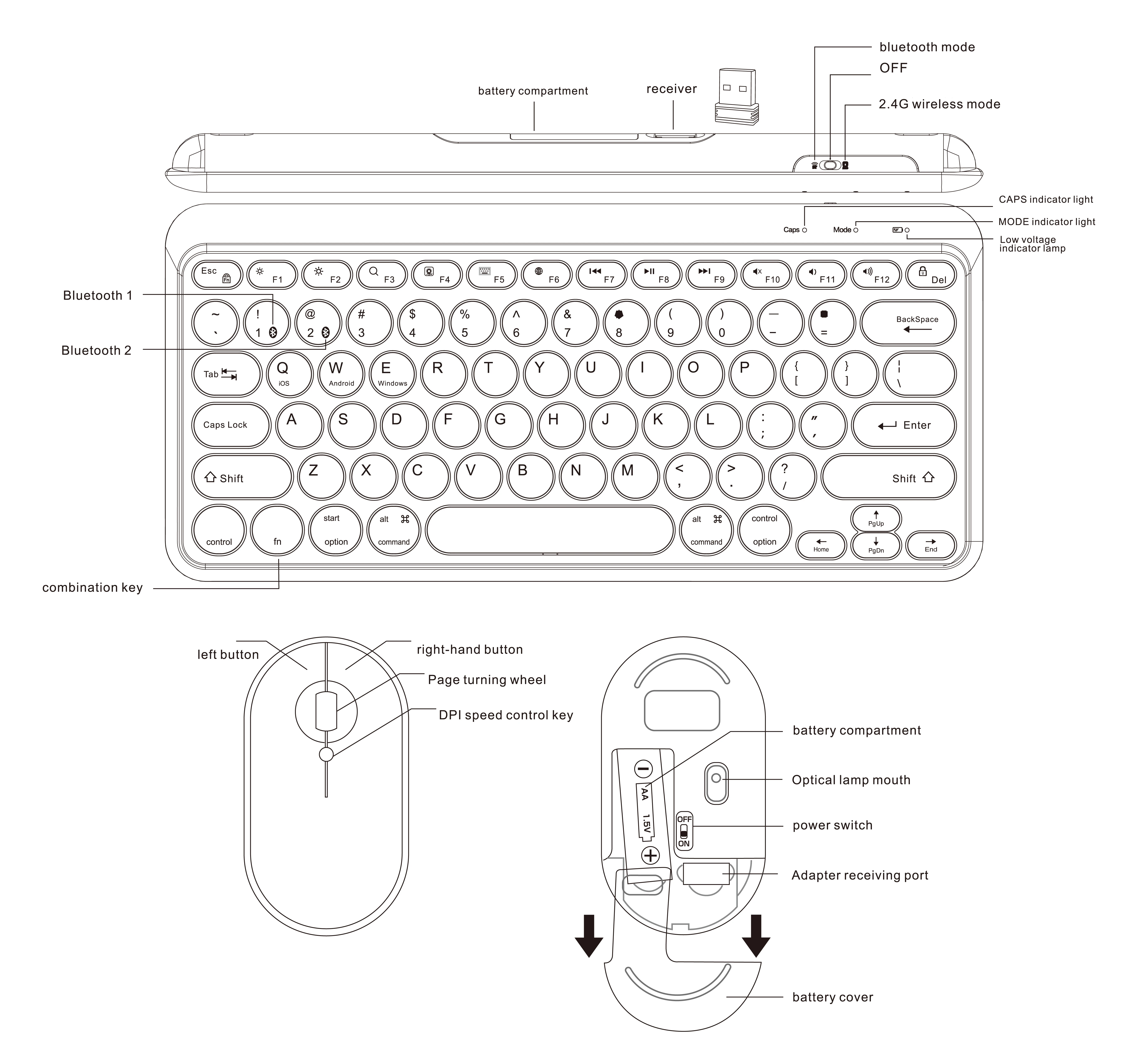
2. Phones e Accessories – Origem : cn Origem

3. Duplo Bluetooth Multi-dispositivos Compatível com Mac Windows Ios Android Combo 2.4g – Material : Metal
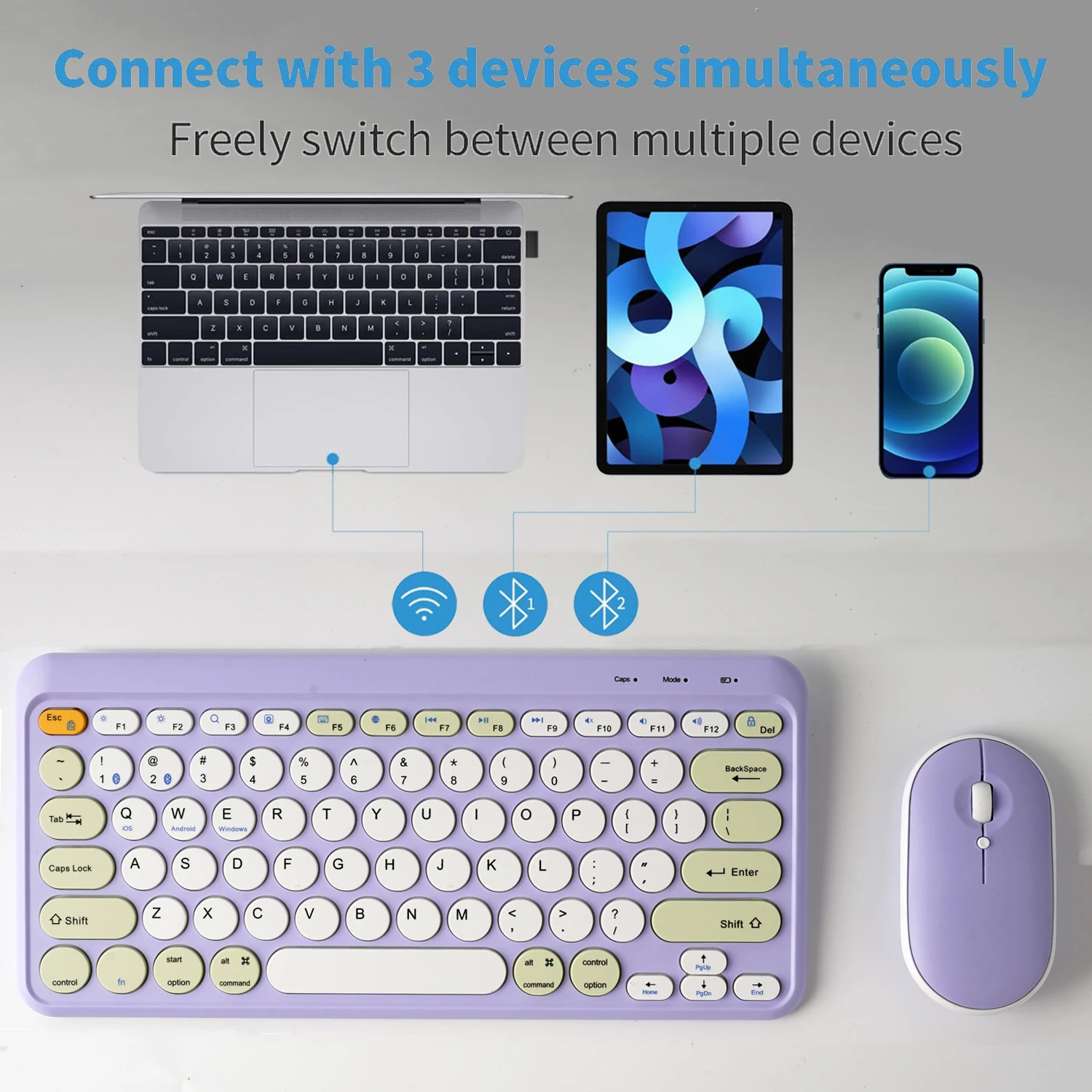
4. Weddings e Events – Tamanho : 10 Polegadas Abaixo

5. Home e Garden – tipo : Filme Frontal

6. Computers e Electronics – Função : Aromaterapia

7. Online Shopping – Característica : Anti-impressão Digital

8. Teclado e Mouse sem Fio de Modo – Note : Machine Unlock – no Cut Limit

Avaliações de Usuários
Seja o primeiro a avaliar “Teclado e Mouse sem Fio de Modo Duplo Bluetooth Multi-dispositivos Compatível com Mac Windows Ios Android Combo 2.4g”

O preço original era: R$ 344,47.R$ 175,65O preço atual é: R$ 175,65.



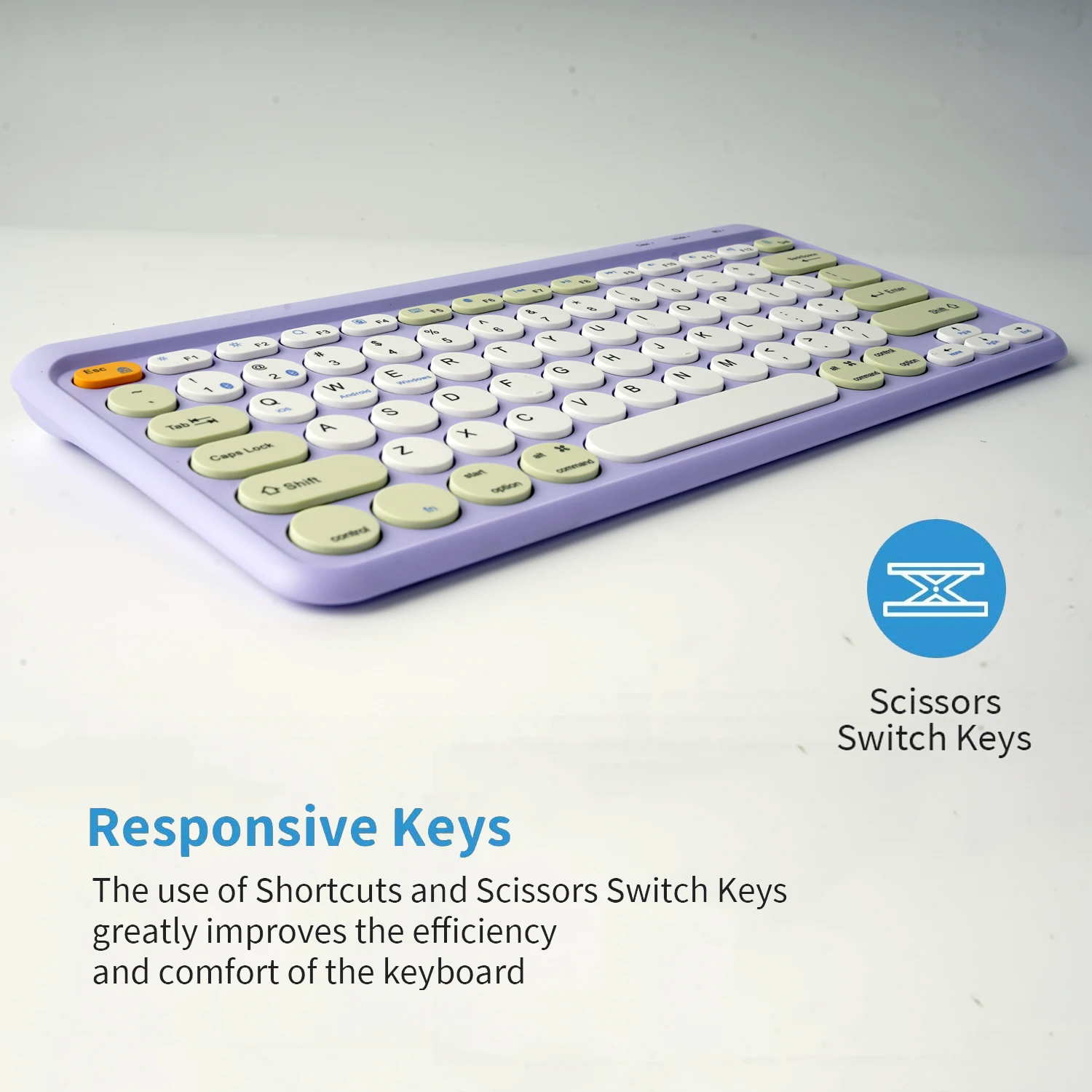










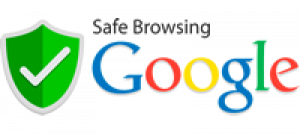
Não existe nenhuma avaliação ainda.